电脑截屏相信大家都不陌生,不过对于新手小白来说,很多人不知道要在怎么通过鼠标进行特定区域的拖动截屏。今天小编就教下大家电脑怎么鼠标拖动截屏,有需要的小伙伴可以收藏哦。
方法1:截图快捷键Ctrl+Alt+A 安装QQ并且使其登陆状态,然后就可以设置截图快捷键了,设置为默认。
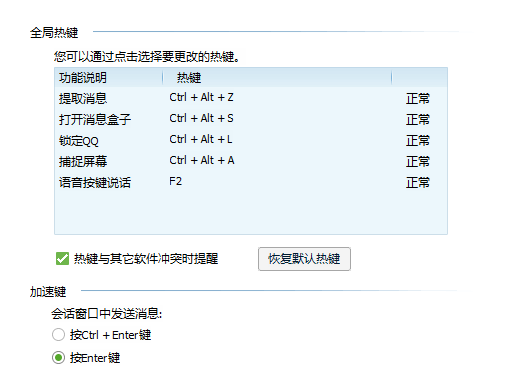
方法2:Print Screen
Print Screen 键位于键盘的右上方,如图所示,按下此键,可实现全屏截图。不过这个方法适合全屏,鼠标操作不了。
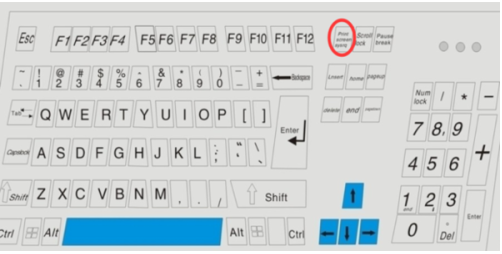
方法3:利用360安全浏览器的截图按钮
打开360浏览器,找到右上角的截图工具点击,就可以用鼠标选择区域进行截图。
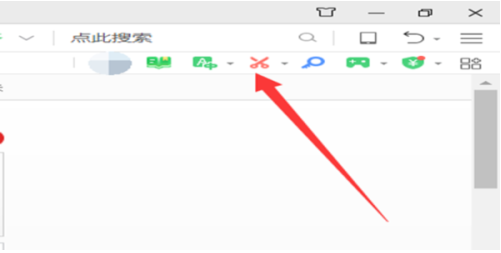
方法4:利用电脑自带的截图软件进行区域截图。
打开电脑菜单,里面下拉找到截图工具,或者在搜索栏内输入截图回车,即可弹出截图工具,点击截图工具。点击新建,即可用鼠标截取想要截图的区域。
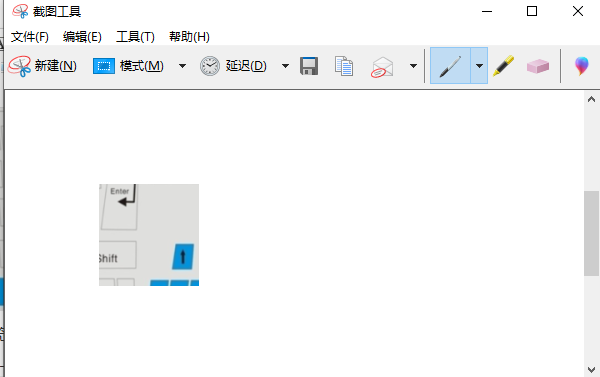
另外还可以去下载第三方截图工具进行截图都可以。
以上便是电脑怎么鼠标拖动截屏的几种方法,希望能帮到大家。
Copyright ©2018-2023 www.958358.com 粤ICP备19111771号-7